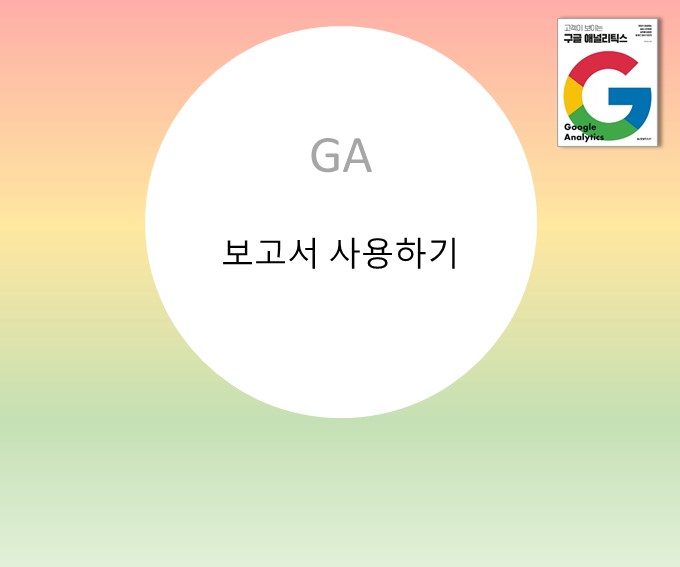
출처: 고객이 보이는 구글 애널리틱스(도서)
저작물의 모든 내용을 포함하지 않습니다.
저작권 문제시 댓글 달아주시면 조치를 취하겠습니다.
잠재고객 탭 > 개요에 들어간다.
바로가기 링크:
* 측정항목 바꾸기, 비교하기 ex) 사용자 수, 페이지 뷰 수
* 기간설정, 비교하는 기간설정하기

맞춤 말고도 지난 주 등 여러가지 기간을 설정할 수 있음

비교대상에 체크를 하고 맞춤 설정을 하면
윗 기간과 같은 날 수 만큼(이전 시간대에서) 비교를 해줌

1. 두 기간을 설정해서 비교를 하면 그래프도 색깔별로 나옴
2. 사용자 수 비교해석: 14856 대 15782 → 첫 번째 기간(7.3~7.9) 대 두 번째 기간(6.26~7.2)
* 최대값을 찍은 특정시간 보기

최대값을 찍은 특정일, 특정시간을 알고 싶다면?
오른쪽 상단의 '시간'버튼을 누르고 그래프
최대값이 있는 부분에 커서를 대면 시간정보가 뜸
*측정항목 바꾸기, 비교하기 ex) 사용자수, 페이지 뷰 수

보고서의 사용자 수를 페이지 뷰수로(측정항목을) 바꾸고 싶다면 그래프 상단 왼쪽에서 바꿀 수 있음!
측정항목 선택에서 사용자 수와 페이지 뷰 수를 비교할 수 있다.(아래 그림 참조)
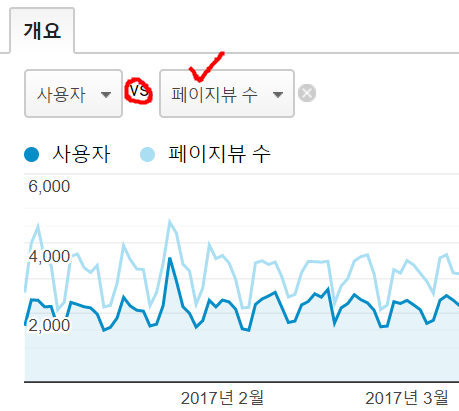
사용자가 증가하면 페이지 뷰도 증가하는 것을 알 수 있다.
*보고서 그래프에 주석달기

1. 맨 아래 화살표를 누르면 주석을 입력할 수 있음
2. 기간을 직접 입력할 때 ' '(공백)과 .(점)주의

주석추가의 예시) 특정포인트에 어떤 일이 있었는지 메모할 수 있음
애널리틱스 관리 탭 > 주석으로 가면, 전체 주석을 확인할 수 있음
*보고서 엑셀파일로 내보내기
+보고서를 내보내려면 내보내기 버튼을 클릭한다.
사용자수로 17년 7월 1일부터 한 달을 기간으로 잡으면
년월일과 사용자수를 칼럼으로 두 줄이 나온다.


*보고서 따로 저장하고 꺼내보기
사용자 수 vs 페이지 뷰 수를 비교한 보고서를 저장하려면 아래 그림의 버튼을 누릅니다.

맞춤설정 탭 > 저장된 보고서에 가면 방금 저장한 보고서를 볼 수 있습니다.

'기타' 카테고리의 다른 글
| [Git] Do it 깃 & 깃허브 입문 정리 - 1장 (0) | 2020.06.24 |
|---|---|
| [Marketing, GA] 웹로그 분석의 과정, GA장점, 추적코드 삽입 (0) | 2020.02.29 |
| [R] R 한글 주석 깨짐 방지하기 (0) | 2019.12.15 |



댓글